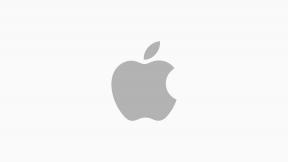सैमसंग गैलेक्सी जे 7 प्राइम 2 टिप्स: रिकवरी, हार्ड और सॉफ्ट रीसेट, ओडिन डाउनलोड मोड
वसूली मोड / / August 05, 2021
यहां हम कुछ उपयोगी गैलेक्सी जे 7 प्राइम 2 टिप्स साझा करेंगे: सैमसंग गैलेक्सी जे 7 प्राइम 2 रिकवरी मोड, हार्ड और सॉफ्ट रीसेट, ओडिन डाउनलोड मोड पर एक उपयोगी गाइड खोजें। ठीक है, यहां हम पुनर्प्राप्ति मोड दर्ज करने, डाउनलोड मोड दर्ज करने के बारे में मार्गदर्शन करेंगे, साथ ही आप अपने सैमसंग गैलेक्सी जेएमआई 2 को रीसेट या सॉफ्ट रीसेट कर सकते हैं।
किसी भी तरीके को करने से पहले, एक पूर्ण बैकअप करना सुनिश्चित करें। हम सैमसंग Kies या ऑनलाइन उपलब्ध किसी भी उपकरण का उपयोग कर एक पूर्ण बैकअप प्रदर्शन करने की सलाह देते हैं।
[su_note note_color = "# fcf8d7 col text_color =" # 000000 _]
क्या आपने यहाँ बनाया है? तब यह मार्गदर्शिका भविष्य के संदर्भ के लिए उपयोगी होगी। इस पृष्ठ को बुकमार्क या सहेजना सुनिश्चित करें।
[/ Su_note]
समर्थित सैमसंग गैलेक्सी J7 प्राइम 2 डिवाइस हैं:
- SM-G611F
- SM-G611FF
- SM-G611DS
संबंधित पोस्ट:
- नवीनतम Samsung USB ड्राइवर और इंस्टॉलेशन गाइड डाउनलोड करें
- सैमसंग गैलेक्सी उपकरणों के लिए समर्थित TWRP रिकवरी की सूची
विषय - सूची
- 1 सैमसंग गैलेक्सी जे 7 प्राइम 2 रिकवरी मोड कैसे दर्ज करें:
- 2 सैमसंग गैलेक्सी जे 7 प्राइम 2 पर डाउनलोड मोड या ओडिन मोड कैसे दर्ज करें:
- 3 सैमसंग गैलेक्सी J7 प्राइम 2 पर हार्ड रीसेट कैसे करें:
- 4 सैमसंग गैलेक्सी J7 प्राइम 2 पर सॉफ्ट रिसेट कैसे करें:
- 5 सैमसंग गैलेक्सी J7 प्राइम 2 पर भूल गए पैटर्न अनलॉक को कैसे निकालें:
सैमसंग गैलेक्सी जे 7 प्राइम 2 रिकवरी मोड कैसे दर्ज करें:

- सबसे पहले, अपने सैमसंग गैलेक्सी जे 7 प्राइम 2 को बंद करें।
- अब दबाकर रखें वॉल्यूम यूपी कुंजी + होम कुंजी (बिक्सबी बटन), और फिर सैमसंग गैलेक्सी जे 7 प्राइम 2 डिवाइस को होल्ड करके पावर करें बिजली का बटन कुछ समय के लिए
- एक बार जब आप सैमसंग लोगो देखते हैं, तो आप बटन जारी कर सकते हैं (यदि आप "नो कमांड" टेक्स्ट के साथ एंड्रॉइड लोगो देखते हैं, तो घबराएं नहीं। बस एक पल के लिए इंतजार करें)
- अब आपका Samsung Galaxy J7 Prime 2 स्टॉक रिकवरी मोड में प्रवेश करेगा

सैमसंग गैलेक्सी J7 प्राइम 2 स्टॉक रिकवरी मोड का उपयोग करते समय ध्यान देने योग्य बातें
- उपयोग आयतन प्रत्येक मेनू के बीच नेविगेट करने के लिए कुंजी (उत्तर प्रदेश और नीचे)
- पुष्टि करने के लिए, आप का उपयोग कर सकते हैं शक्ति बटन।
सैमसंग गैलेक्सी जे 7 प्राइम 2 पर डाउनलोड मोड या ओडिन मोड कैसे दर्ज करें:

- सबसे पहले, अपने सैमसंग गैलेक्सी जे 7 प्राइम 2 को बंद करें।
- वॉल्यूम बटन + होम बटन (बिक्सबी बटन) को दबाकर रखें, और फिर थोड़ी देर के लिए पावर बटन दबाकर सैमसंग गैलेक्सी जे 7 प्राइम 2 डिवाइस को पावर दें।
- चेतावनी के साथ स्क्रीन देखने पर सभी बटन छोड़ें, आप वॉल्यूम यूपी बटन दबाकर पुष्टि कर सकते हैं

- या आप Samsung Galaxy J7 Prime 2 को रद्द करने या पुनः आरंभ करने के लिए वॉल्यूम डाउन बटन का उपयोग कर सकते हैं।
[su_note note_color = ”# fdeff9 col text_color =” # 000000 _] क्या आप Samsung Galaxy J7 Prime 2 पर स्टॉक रोम स्थापित करना चाहते हैं? फिर, यहां सैमसंग गैलेक्सी जे 7 प्राइम 2 स्टॉक फ़र्मवेयर स्थापित करने के लिए पूरी गाइड है। [/ su_note]
सैमसंग गैलेक्सी J7 प्राइम 2 पर हार्ड रीसेट कैसे करें:
[su_note note_color = "# fcf8d7 col text_color =" # 000000 _]
अपने सैमसंग गैलेक्सी J7 प्राइम 2 को हार्ड रीसेट करना चाहते हैं? फिर, पहले पुनर्प्राप्ति मोड दर्ज करें।
[/ Su_note]
सैमसंग गैलेक्सी J7 प्राइम 2 स्टॉक रिकवरी मोड का उपयोग करते समय ध्यान देने योग्य बातें
- उपयोग आयतन प्रत्येक मेनू के बीच नेविगेट करने के लिए कुंजी (उत्तर प्रदेश और नीचे)
- पुष्टि करने के लिए, आप का उपयोग कर सकते हैं शक्ति बटन।
- पुनर्प्राप्ति मोड में, चयन करने के लिए वॉल्यूम बटन का उपयोग करें डेटा हटाना / फ़ैक्टरी रीसेट विकल्प

- आप पॉवर बटन दबाकर पुष्टि कर सकते हैं
- अब वॉल्यूम डाउन बटन दबाकर "हां - सभी उपयोगकर्ता डेटा हटाएं" चुनें

- अब पुष्टि करने के लिए पावर बटन दबाएं
- एक बार जब आप कर रहे हैं, रिबूट प्रणाली अब
- पुष्टि करने के लिए पावर बटन दबाएं
सैमसंग गैलेक्सी J7 प्राइम 2 पर सॉफ्ट रिसेट कैसे करें:
- अपने सैमसंग गैलेक्सी जे 7 प्राइम 2 डिवाइस में, ऐप्स पर जाएं
- सेटिंग्स का चयन करें
- अब सामान्य प्रबंधन पर जाएं

- फ़ैक्टरी डेटा रीसेट का चयन करें

- रीसेट डिवाइस का चयन करें

- अब सैमसंग गैलेक्सी जे 7 प्राइम 2 पर सॉफ्ट रीसेट की पुष्टि करने के लिए सब कुछ मिटाएं विकल्प चुनें।
सैमसंग गैलेक्सी J7 प्राइम 2 पर भूल गए पैटर्न अनलॉक को कैसे निकालें:
[su_note note_color = "# fcf8d7 col text_color =" # 000000 _]
सैमसंग गैलेक्सी J7 प्राइम 2 पर पैटर्न लॉक को रीसेट करना चाहते हैं? फिर, पहले पुनर्प्राप्ति मोड दर्ज करें।
[/ Su_note]
सैमसंग गैलेक्सी J7 प्राइम 2 स्टॉक रिकवरी मोड का उपयोग करते समय ध्यान देने योग्य बातें
- उपयोग आयतन प्रत्येक मेनू के बीच नेविगेट करने के लिए कुंजी (उत्तर प्रदेश और नीचे)
- पुष्टि करने के लिए, आप का उपयोग कर सकते हैं शक्ति बटन।
- पुनर्प्राप्ति मोड में, चयन करने के लिए वॉल्यूम बटन का उपयोग करें डेटा हटाना / फ़ैक्टरी रीसेट विकल्प

- आप पॉवर बटन दबाकर पुष्टि कर सकते हैं
- अब वॉल्यूम डाउन बटन दबाकर "हां - सभी उपयोगकर्ता डेटा हटाएं" चुनें

- अब पुष्टि करने के लिए पावर बटन दबाएं
- एक बार जब आप कर रहे हैं, रिबूट प्रणाली अब
- पुष्टि करने के लिए पावर बटन दबाएं
[su_note note_color = "# ba3437 col text_color =" # ffffff "]चेतावनी! यदि आप एक हार्ड रीसेट करते हैं, तो अपने डेटा और आंतरिक संग्रहण का बैकअप लेना सुनिश्चित करें। [/ Su_note]
मैं टेक कंटेंट राइटर और फुल टाइम ब्लॉगर हूं। चूंकि मुझे एंड्रॉइड और Google का डिवाइस बहुत पसंद है, इसलिए मैंने एंड्रॉइड ओएस और उनकी विशेषताओं के लिए अपना करियर शुरू किया। इसने मुझे "गेटड्रोयडिप्स" शुरू करने के लिए प्रेरित किया। मैंने मैंगलोर यूनिवर्सिटी, कर्नाटक में मास्टर ऑफ बिजनेस एडमिनिस्ट्रेशन पूरा किया है।